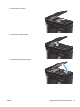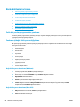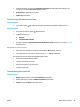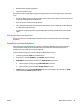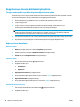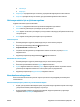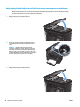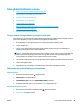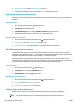HP LaserJet Pro MFP M125-126 M127-128 - User Guide
Kopyalama ve tarama kalitesini iyileştirme
Tarayıcı camında kir veya leke olup olmadığını kontrol etme
Zamanla tarayıcı camı ve beyaz plastik destek üzerinde tortulardan kaynaklanan lekeler oluşabilir ve bunlar
performansı etkileyebilir. Tarayıcıyı temizlemek için aşağıdaki yordamı kullanın.
1. Ürünü kapatmak için güç düğmesine basın ve ardından güç kablosunu prizden çıkarın.
2. Tarayıcı kapağını açın.
3. Tarayıcı camını ve tarayıcı kapağının altındaki beyaz plastik arkalığı, aşındırmayan bir cam
temizleyicisiyle nemlendirilmiş yumuşak bir bezle veya süngerle temizleyin.
DİKKAT: Ürünün hiçbir parçası üzerinde aşındırıcı maddeler, aseton, benzen, amonyak, etil alkol veya
karb
on
tetraklorür kullanmayın; bunlar ürüne zarar verebilir. Sıvıların cam veya plakaya doğrudan
temas etmesine izin vermeyin. Sıvılar, ürünün içine sızarak zarar verebilir.
4. Leke kalmasını önlemek için camı ve beyaz plastik parçaları bir güderi veya selüloz sünger ile kurulayın.
5. Güç kablosunu bir prize bağlayın ve ardından ürünü çalıştırmak için güç düğmesine basın.
Kağıt ayarlarını denetleme
LED kontrol paneli
1. Başlat seçeneğine tıklayın ve ardından Programlar öğesini tıklatın.
2. HP ürün grubunuzu, ardından da HP Device Toolbox seçeneğine tıklayın.
3. Sistem sekmesinde Kağıt Kurulumu seçeneğine tıklayın.
LCD kontrol paneli
1. Ürün kontrol panelinde, Ayarlar
düğmesine basın.
2. Aşağıdaki menüleri açın:
●
Sistem Ayarı
●
Kağıt Ayarı
3. Kağıt boyutunu tanımla seçeneğini belirleyin.
4. Giriş tepsisindeki kağıt boyutunun adını seçin ve ardından, Tamam düğmesine basın.
5. Kağıt türünü tanımla seçeneğini belirleyin.
6. Giriş tepsisindeki kağıt türünün adını seçin ve ardından, Tamam düğmesine basın.
Dokunmatik ekran kontrol paneli
1.
Ürün kontrol panelindeki Ana ekranda Kurulum
düğmesine dokunun.
2. Aşağıdaki menüleri açın:
96 Bölüm 8 Sorunları çözme TRWW